Tabla de contenido
enlaces rápidos
La función Split View de iPadOS facilita la realización de múltiples tareas en tu iPad, pero no es del agrado de todos. Ya sea que haya ingresado a la vista de pantalla dividida por accidente o simplemente no le guste la función, aquí le mostramos cómo deshacerse de ella.
Cómo salir de la vista dividida en tu iPad
En Split View, se muestran dos ventanas de aplicaciones una al lado de la otra con una partición negra que las separa. La barra separadora funciona como un control deslizante, que puedes arrastrar hacia la derecha o hacia la izquierda para cambiar el tamaño de las dos ventanas según tu gusto.
Esto también le permite salir de la Vista dividida en su iPad arrastrando la barra separadora hacia el borde izquierdo o derecho de la pantalla. Por ejemplo, si desea cerrar la aplicación que abrió en el lado izquierdo de la pantalla, deslice el divisor hacia el borde izquierdo. Suelta el dedo una vez que una aplicación desaparezca y la otra se expanda a una ventana de pantalla completa.
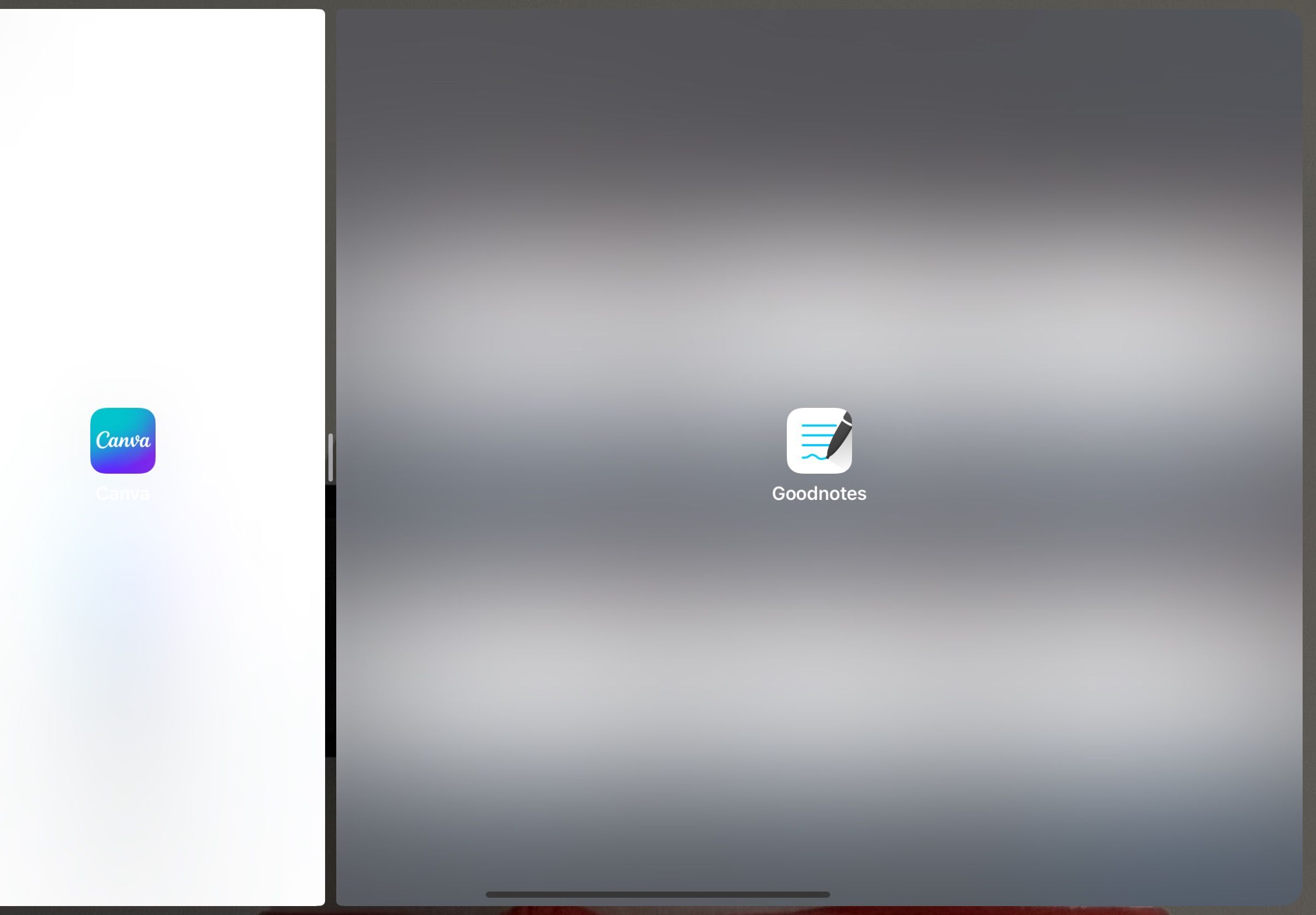
Alternativamente, puedes salir rápidamente de la Vista dividida en iPadOS tocando los tres puntos en la parte superior de la aplicación que deseas seguir usando y eligiendo Pantalla completa en el menú desplegable. De manera similar, puedes tocar los tres puntos en la parte superior de la aplicación que deseas cerrar y elegir Cerrar en el menú desplegable.
Cómo deshabilitar permanentemente la vista dividida en iPadOS
Si desea desactivar la Vista dividida para siempre, vaya a Configuración y seleccione Multitarea y gestos en la barra lateral de la izquierda. En este menú, verá tres opciones en Multitarea: Desactivado, Vista dividida y diapositiva y Administrador de escenario.
Puede elegir Desactivado para desactivar por completo la multitarea en pantalla dividida o tocar Stage Manager. Desafortunadamente, deshabilitar la Vista dividida significa perder el acceso a la función Deslizar.
Si prefiere tener una aplicación secundaria abierta en una ventana móvil flotante similar a la de un iPhone sobre una aplicación de pantalla completa, deshabilitar la vista dividida puede no ser la mejor idea. Sin embargo, recomendamos habilitar la función Stage Manager en iPadOS para seguir aprovechando las capacidades multitarea de su iPad, ya que le permite tener hasta cuatro aplicaciones abiertas simultáneamente.
Con todo, si bien Split View le permite realizar múltiples tareas de manera eficiente en su iPad y hacer malabarismos con múltiples aplicaciones al mismo tiempo, no es ideal para todos los escenarios. Entonces entendemos si desea salir o desactivar por completo la vista de pantalla dividida en su iPad. Sin embargo, es decepcionante que la compensación por deshabilitar permanentemente la Vista dividida sea perder la funcionalidad Slide Over.
